Други монитор захтева од корисника да омогуће подешавања за два монитора
- Обично је ова грешка узрокована неисправним монитором или грешком у кабловској вези.
- Ако су управљачки програми застарели или оштећени, овај проблем се лако може развити.
- Деинсталирање оштећених драјвера може бити достојна алтернатива отклањању ове грешке.

ИксИНСТАЛИРАЈТЕ КЛИКОМ НА ДАТОТЕКУ ЗА ПРЕУЗИМАЊЕ
Овај софтвер ће одржавати ваше драјвере у раду и тако вас чувати од уобичајених грешака на рачунару и квара хардвера. Проверите све своје драјвере сада у 3 једноставна корака:
- Преузмите ДриверФик (верификована датотека за преузимање).
- Кликните Започни скенирање да бисте пронашли све проблематичне драјвере.
- Кликните Ажурирајте драјвере да бисте добили нове верзије и избегли кварове у систему.
- ДриверФик је преузео 0 читаоци овог месеца.
Многи корисници више воле да користе два или више монитора како би повећали ниво продуктивности и добили више радног простора. Међутим, неки корисници су уложили неколико притужби на ово, као што су; други монитор не ради након ажурирања Нвидиа драјвера.
Неки тврде да Виндовс 11 детектује само један од два прикључена монитора. Ово би могло бити веома фрустрирајуће ако су оба монитора у савршеном радном стању.
Обично је то проблем са драјвером који би требало да буде веома лако решити. Међутим, дали смо неколико исправки у овом чланку како бисмо вам помогли да вратите свој приказ.
Зашто је мој други екран престао да ради након ажурирања Нвидиа драјвера?
- Није прикључен на напајање: Прво желите да проверите да ли је ваш други монитор повезан на извор напајања и да ли је ваш монитор укључен. Затим можете пронаћи дугме за напајање на доњој десној страни.
- Коришћење погрешног кабла: Можда користите старије каблове који не подржавају УХД/4К резолуције. Такође, уверите се да је линија чврсто повезана на оба краја. Можда ћете желети да искључите ХДМИ или ДисплаиПорт кабл, сачекајте неколико секунди и поново се повежите.
- Квар улазног/излазног порта: Можда је ваш улазни/излазни порт неисправан. Ако ваш систем има више портова, можете променити и повезати се на различите портове да бисте видели да ли постоји разлика.
- Неисправан монитор: Ваш други монитор такође може бити проблем. Покушајте да повежете монитор са другим рачунаром да бисте потврдили да ли је ваш монитор у добром радном стању.
- Застарели видео драјвер: Видео драјвер који сте инсталирали је можда застарео, што доводи до некомпатибилности. Због тога ваш други монитор можда неће бити откривен у Виндовс 11
Како да натерам свој други монитор да ради након ажурирања Нвидиа драјвера?
1. Поново инсталирајте своје видео драјвере
- притисните Виндовс кључ, тражи Менаџер уређаја и покренути га,
- Кликните десним тастером миша на ваш драјвер адаптера и изаберите Ажурирати драјвер.
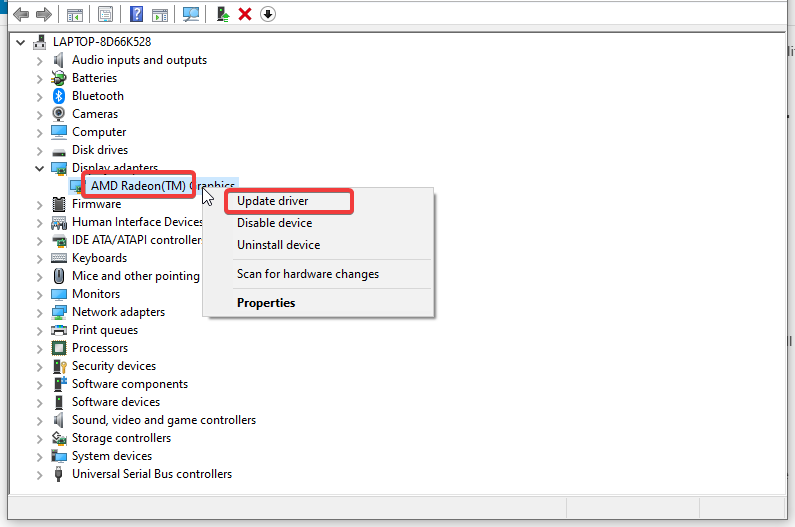
- Сачекајте да се процес заврши.
- Затим, можете ићи на поступак и изаберите Скенирајте промене хардвера.
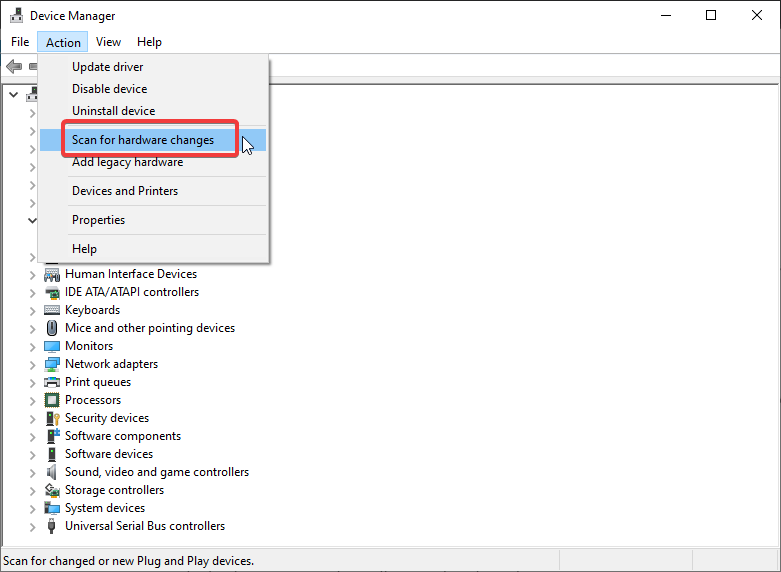
Проблем у вези са екраном вашег другог монитора може бити некомпатибилност, па отуда потреба за деинсталирањем и поновном инсталацијом недавних и компатибилних драјвера.
Међутим, ако нисте вешти рачунара, морате пазити да не преузмете погрешан драјвер. Наменски алати могу аутоматски да ажурирају све ваше управљачке програме само једним кликом.
Ефикасно решење за одговарајућу инсталацију драјвера без утицаја на оперативни систем који препоручујемо је ДриверФик.
Стручни савет:
СПОНЗОРИСАНИ
Неке проблеме са рачунаром је тешко решити, посебно када су у питању оштећена спремишта или Виндовс датотеке које недостају. Ако имате проблема да поправите грешку, ваш систем је можда делимично покварен.
Препоручујемо да инсталирате Ресторо, алат који ће скенирати вашу машину и идентификовати у чему је грешка.
Кликните овде да преузмете и почнете да поправљате.
⇒ Преузмите ДриверФик
2. Проверите своје каблове/хардвер
Као што је горе наведено, ваш кабл може бити проблем. Стога, морате да проверите каблове које користите да бисте развили своју везу са спољним монитором.
3. Покрените алатку за решавање проблема са хардвером и уређајима
- Да бисте отворили Апликација за подешавања, притиснитеВиндовс тастер + И.
- Иди на Ажурирање и безбедност одељак и изаберите Решавање проблема.
- Пронађите и покрените алатку за решавање проблема.
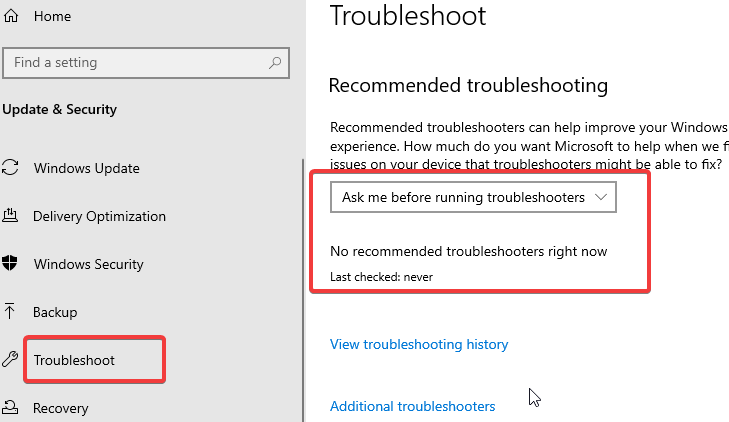
- Пратите упутства на екрану да бисте довршили процес.
Такође можете покренути рачунарски хардвер и алатка за решавање проблема са уређајима. Ако вам је тешко пронаћи апликацију Подешавања, овај водич ће вам помоћи.
4. Деинсталирајте драјвер и користите подразумевани драјвер
- Отворите свој систем Менаџер уређаја и идите на Адаптери за екран.
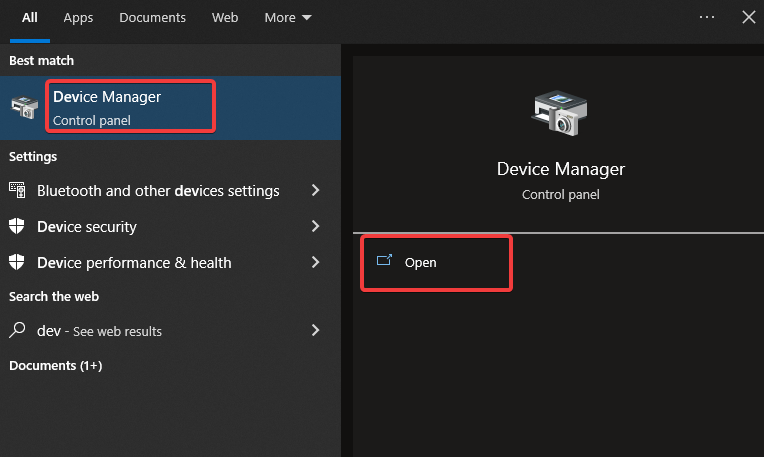
- Кликните десним тастером миша на ваш драјвер адаптера и изаберите Деинсталирај.
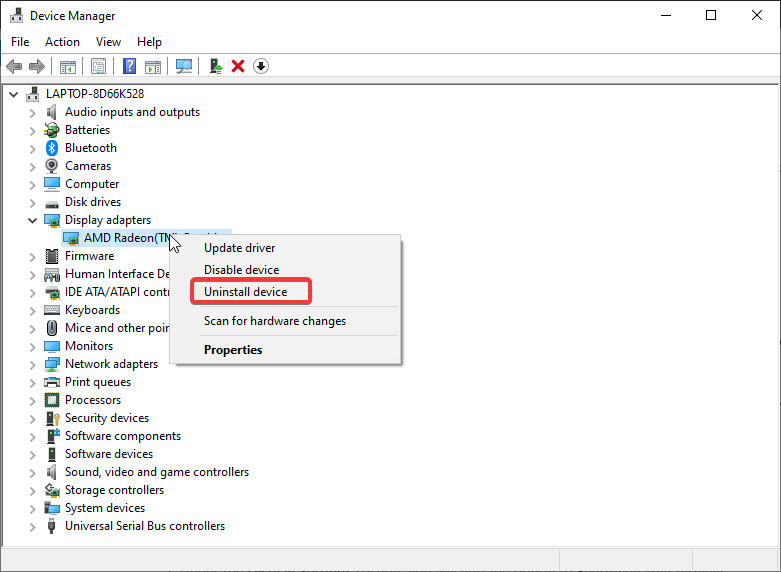
- Сачекајте да се процес заврши.
- Када се процес деинсталације заврши, поново покрените рачунар и аутоматски ћете инсталирати подразумевани драјвер.
Након тога, требало би да будете у могућности да користите свој други монитор јер сада мора да ради помоћу подразумеваног драјвера. Међутим, нова графичка картица понекад можда неће открити други монитор. Дакле, ова поправка би требало да реши проблем.
- Екран постаје црн када се повеже са спољним монитором [поправка]
- Како да поправите грешку синхронизације радне фасцикле 0к8007017ц
- Грешка аутопилота 0к81036502: Како то поправити у 4 корака
- УСБ диск се приказује као недодељен? 2 начина да то поправите
Зашто се мој монитор открива, али се не приказује?
Можда сте променили или још увек желите да омогућите подешавања приказа двоструког монитора. Ако је то случај, можете следити доле наведене кораке:
- Прво, на рачунару идите на Подешавања и кликните на Систем.
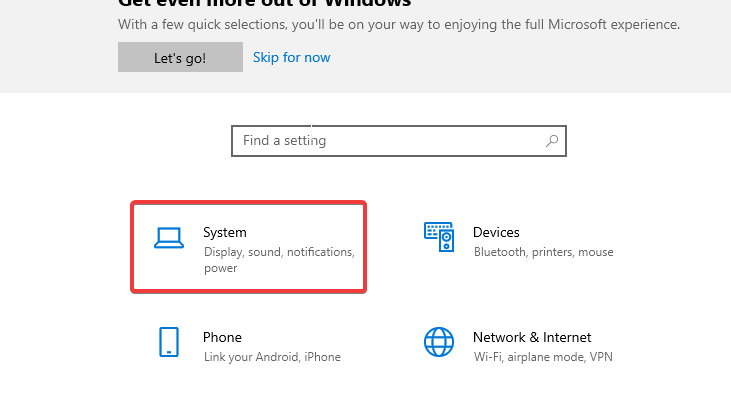
- Под Подешавања екрана одељак, наћи ћете опцију да Преуредите своје дисплеје.
- Кликните на њега, а затим кликните на Открити дугме.
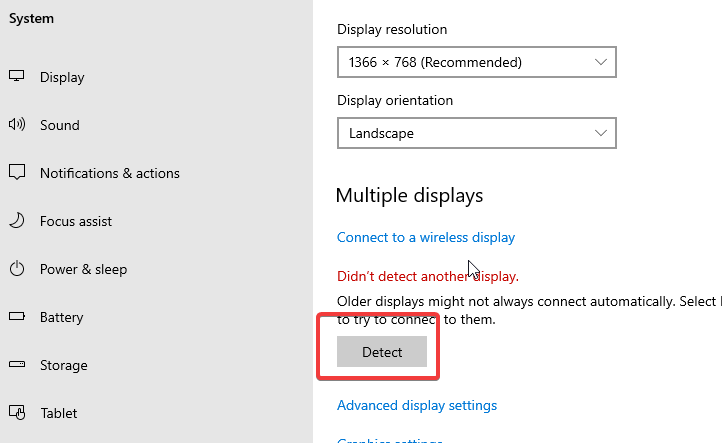
Уз то, ваш монитор би требао бити у могућности да прикаже вашу пројекцију. Ако и даље желите да научите даље, погледајте наш водич Виндовс 11 не открива други монитор?
Такође, имамо водич за поправљање трећи монитор није откривен у оперативном систему Виндовс 10/11. Оставите своје коментаре и сугестије испод. Желели бисмо да чујемо од вас.
Још увек имате проблема? Поправите их овим алатом:
СПОНЗОРИСАНИ
Ако горњи савети нису решили ваш проблем, ваш рачунар може имати дубље проблеме са Виндовс-ом. Препоручујемо преузимање овог алата за поправку рачунара (одлично оцењено на ТрустПилот.цом) да им се лако позабавите. Након инсталације, једноставно кликните на Започни скенирање дугме, а затим притисните на Поправи све.
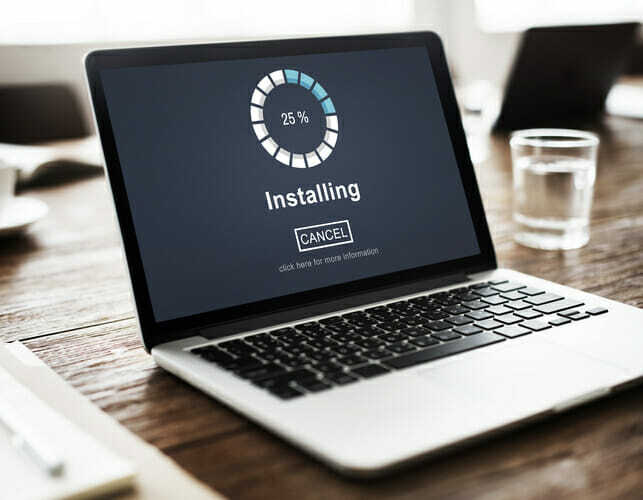
![Нвидиа контролна табла пада или престаје да ради [поправљено]](/f/6261ccb6d04a718099bda2831881496d.jpg?width=300&height=460)
